我们再定义一下鼠标事件。
首先定义两个全局变量,以及判断鼠标是否按压下去的量:
int lastPosX, lastPosY;
int currentPosX, currentPosY;
int pressFlag = 0;void My3DDisplayWidget::mousePressEvent(QMouseEvent *event) {
QPoint qf = event->pos();
lastPosX = qf.x();
lastPosY = qf.y();
pressFlag = 1;
QOpenGLWidget::mousePressEvent(event);
}上面的函数中,鼠标按下后。我们设置上一个坐标量是当前按下的位置。然后
void My3DDisplayWidget::mouseMoveEvent(QMouseEvent *event) {
if (pressFlag == 1) {
QPoint pf = event->pos();
currentPosX = pf.x();
currentPosY = pf.y();
yRot += (currentPosX - lastPosX);
xRot += (currentPosY - lastPosY);
lastPosX = pf.x();
lastPosY = pf.y();
update();
}
QOpenGLWidget::mouseMoveEvent(event);
}移动的时候,我们就分别让y的旋转量代表鼠标左右移动的量,x旋转量代表鼠标上下移动的量(大家可以去看看三维坐标轴是怎么定义的)。然后update()来更新整个换面显示区。
最后是鼠标松开事件:
void My3DDisplayWidget::mouseReleaseEvent(QMouseEvent *event) {
pressFlag = 0;
QOpenGLWidget::mouseReleaseEvent(event);
}接下来,是最重要的绘制函数
void My3DDisplayWidget::paintGL()我们一点一点来讲:
首先先设置视口的长宽比:
之前在QT绘图中详细讲解过两节关于视口和窗口之类的关系,大家可以去看。
int w = width();
int h = height();
int side = qMin(w, h);
glViewport((w - side) / 2, (h - side) / 2, side, side);然后清空缓存,主要就是设置一下界面颜色。
glClear(GL_COLOR_BUFFER_BIT | GL_DEPTH_BUFFER_BIT);//在绘制大的立方体的时候(只绘制三个面),我们设置透明,并取消深度检测:
glEnable(GL_BLEND);
glDisable(GL_DEPTH_TEST); vbo.create();
vbo.bind();
vbo.allocate(vertices, 36 * 2 * sizeof(GLfloat));
GLuint vPosition = program->attributeLocation("vPosition");
program->setAttributeBuffer(vPosition, GL_FLOAT, 0, 3, 0);
glEnableVertexAttribArray(vPosition);
vbo.write(36 * sizeof(GLfloat), colors, 36 * sizeof(GLfloat));
GLuint vColor = program->attributeLocation("vColor");
program->setAttributeBuffer(vColor, GL_FLOAT, 36 * sizeof(GLfloat), 3, 0);
glEnableVertexAttribArray(vColor);
QMatrix4x4 matrix;
matrix.perspective(45.0f, 1, 0.1f, 100.0f);//(GLfloat)w/(GLfloat)h
matrix.translate(0, 0, -3.0);
matrix.rotate(xRot, 1.0, 0.0, 0.0);
matrix.rotate(yRot, 0.0, 1.0, 0.0);
matrix.rotate(zRot, 0.0, 0.0, 1.0);
program->setUniformValue("matrix", matrix);
// 绘制
for (int i = 0; i<3; i++)
glDrawArrays(GL_TRIANGLE_FAN, i * 4, 4);都是些常规操作,把整个图形画出来。
然后更新顶点,设置深度测试,取消混合,画出小的立方体:
//更新顶点位置
updateVetices();
glDisable(GL_BLEND);
glEnable(GL_DEPTH_TEST);画完以后显示如下:
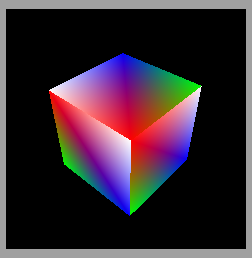
因为大立方体和小立方体初始的时候是重合的,所以这个时候我们看不到大立方体的效果。






















 750
750











 被折叠的 条评论
为什么被折叠?
被折叠的 条评论
为什么被折叠?










